

|
U盘,全称USB闪存盘,英文名“USB flash disk”。 它是一种使用USB接口的无需物理驱动器的微型高容量移动存储产品,通过USB接口与电脑连接,实现即插即用。U盘连接到电脑的USB接口后,U盘的资料可与电脑交换。而之后生产的类似技术的设备由于朗科已进行专利注册,而不能再称之为“优盘”,而改称“U盘”。后来,U盘这个称呼因其简单易记而因而广为人知,是移动存储设备之一。现在市面上出现了许多支持多种端口的U盘,即三通U盘(USB电脑端口、iOS苹果接口、安卓接口)。 当前位置 > 主页 > 文章中心 >
XP或WIN7如何创建宽带连接发表时间:2014-10-26 09:25 浏览:次
如果大家安装的是原版WIN7系统通常开机后都要自己创建宽带连接的,那么怎么创建宽带连接呢?其实创建宽带连接的方法比较简单,下面跟着U当家小编一起操作吧! 首先建立宽带连接,Windows7和XP一样,在“网络”鼠标右键属性或“IE”“连接”的Internet选项中都可以建立。 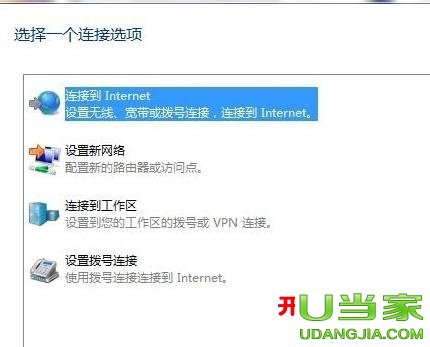 点击网络邻居的“连接到Internet”或IE的Internet选项“添加”你便看到 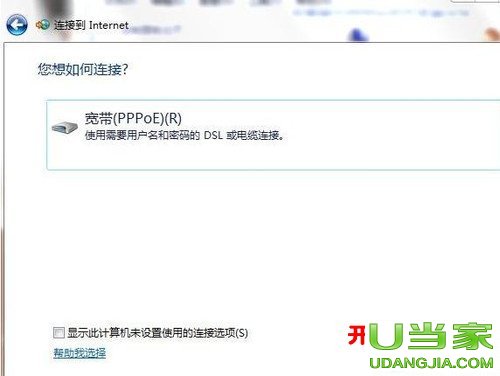 点击宽带(PPPoE)(R),填入用户名和密码时最好钩上"记得此密码",这样方便以后的使用。到这里建立连接已经完成了,你点击连接就可以连接到ADSL网络了。 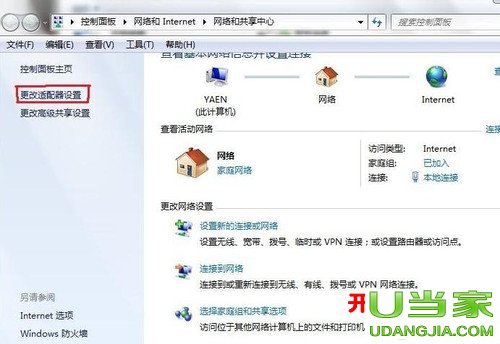 记得在XP时候到最后这一步还有一个选项就是在桌面建立一个宽带连接快捷方式,这里却没有了。我们想要在桌面快速连接,就要自己建立一个了。当然你可以在桌面右下角的网络图标点左键 这时你就可以看到宽带连接了。
如果你觉得这样麻烦可以在“网络”右键属性,进入左上角“更改适配器设置”
下一篇:U盘启动盘制作模式HDD-FAT32和ZIP-FAT32区别
上一篇:cpu散热风扇转速多少正常
U盘最大的优点就是:小巧便于携带、存储容量大、价格便宜、性能可靠。 |
温馨提示:喜欢本站的话,请收藏一下本站!